リングドアベルは、カメラのライブビューを提供する必要があります。 Ring Live Viewが機能しないという問題が発生した場合は、これらの修正のいずれかを試してください。
呼び鈴を鳴らす は、オーディオとビデオを使って玄関のドアにリモートで応答できる、一流のスマートホームデバイスです。 誰かがあなたのドアベルを鳴らすと、ドアベルカメラのライブフィードがドアにいる人を示しているのを見ることができるはずです。 その後、応答できます。 ただし、ライブビューが正しく機能せず、誰がドアにいるのかがわからない場合があります。
Ring Live Viewで問題が発生した場合は、次の解決策が考えられます。
リングWi-Fiの強度を確認する
ライブビューでRingデバイスから電話にビデオをストリーミングするには、強力なWi-Fi信号が必要です。 信号が十分に強くない場合、リングライブビューが機能しなくなる可能性があります。
リングWi-Fiの強度を確認するには:
- を起動します 指輪 アプリ。
- をタップします メニュー アイコン。
- 選択する デバイス。
- デバイスが一覧表示されます。 Wi-Fi信号が強い場合は、次のように表示されます。 オンライン 緑で。 信号が弱い場合は、Wi-Fi接続が不良であることを示す赤色のメッセージが表示されます。
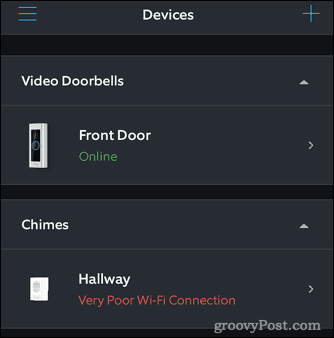
- 接続の強さの詳細については、関心のあるデバイスをタップしてください。
- タップ デバイスの状態。
- 下 通信網、 信号強度の測定値が表示されます。 これが緑色の場合、信号強度は十分です。
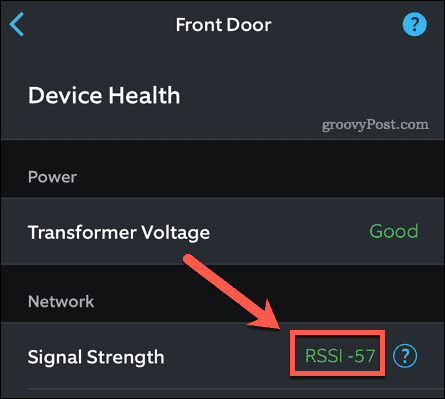
信号強度が緑色でない場合は、次のことを試すことができます。
- ルーターをリングデバイスに近づけます。
- メッシュシステムを使用して、リングデバイスの近くでWi-Fi強度を高めてみてください。
- ルーターを再起動します。
- 2.4GHzから5GHzに、またはその逆に切り替えます。
- ネットワーク上のVPNを無効にします。
インターネットの速度を確認してください
Wi-Fiの強度が良好であっても、インターネット接続が遅すぎると、ライブビューが正しく機能しない場合があります。 速度テストのWebサイトを使用するか、Ringアプリを使用して、接続速度をすばやく簡単にテストできます。
リングアプリを介してインターネット接続の速度をテストするには
- を開きます 指輪 アプリ。
- 左上隅で、をタップします メニュー アイコン。
- タップ デバイス。
- デバイスの1つを選択します。
- タップ デバイスの状態。
- 下にスクロールして、 ツール、 タップ Wi-Fiをテストします。
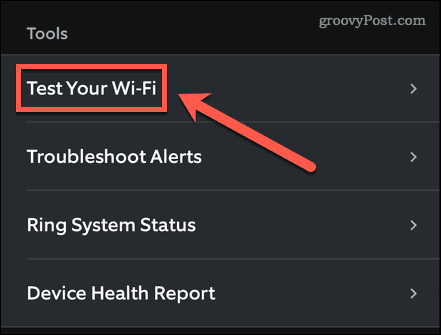
- リングデバイスと同じWi-Fiネットワーク上にあり、その近くに立っていることを確認してください。
- タップ テストを開始します。

- タップ 始める テストを開始します。
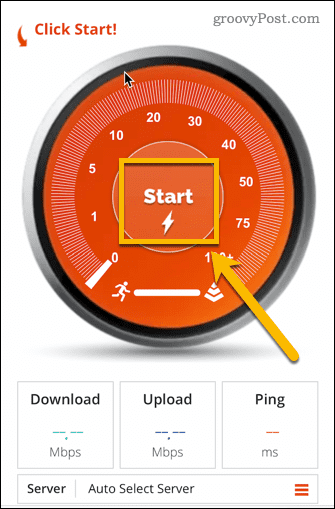
- 結果を書き留めて、に戻ります 指輪 アプリ。
- 結果を入力してタップ 送信。

- アプリはあなたの速度が十分であるかどうかを教えてくれます。
Speedtestを使用してインターネット接続の速度をテストするには:
- 携帯電話またはコンピューターでブラウザーを開きます。
- 案内する speedtest.net。
- クリック 行け。

- 速度テストが実行されたら、メモを取ります ダウンロード 速度。
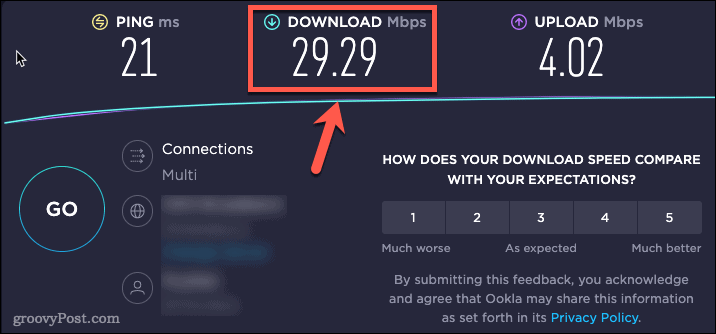
リングデバイスの推奨速度は次のとおりです。
- リングビデオドアベルの場合は1Mbps
- Ring VideoDoorbell2およびRingVideoDoorbellProの場合は2Mbps
速度テスト結果のダウンロード速度がこれらの推奨速度よりも遅い場合は、ライブビューの問題の原因である可能性があります。 速度テストの結果に表示されるよりも速い速度にお金を払っている場合は、ISPに連絡する必要があります。
電源を確認してください
ライブビューの問題は、リングデバイスへの電源の問題によっても発生する可能性があります。 リングアプリからデバイスの電源を確認できます。
リングデバイスの電源を確認するには:
- を開きます 指輪 アプリ。
- をタップします メニュー 画面の左上にあるアイコン。
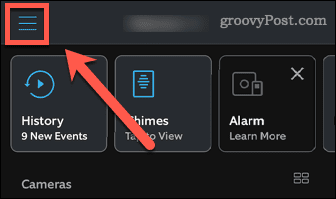
- タップ デバイス。
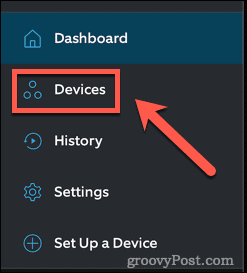
- ライブビューの問題が発生しているデバイスを選択します。
- タップ デバイスの状態。
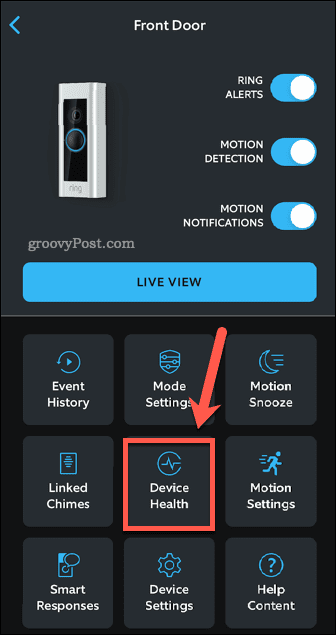
- 下 力 有線デバイスの場合は変圧器の電圧、バッテリー駆動のデバイスの場合はバッテリーレベルが表示されます。
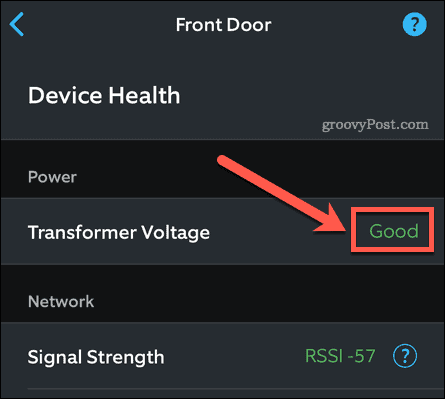
- タップすると 変圧器電圧、 電流-電圧が表示されます。
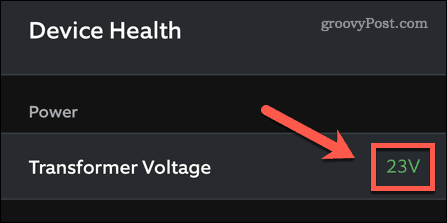
電池残量が少ない場合は、電池を交換するとライブビューの問題が解決する場合があります。 電力が少ない場合は、電源装置を交換するか、電源装置が正しく接続されていることを確認する必要があります。
その他の可能な解決策
リングライブビューが機能しないことも、ハードウェアの問題ではなく、ソフトウェアの問題である可能性があります。 上記のすべての提案を試した場合は、さらにいくつか試すことができます。
- デバイスのセットアップボタンを30秒間押し続けて、リングデバイスをリセットします。
- アカウントからリングデバイスを削除し、最初からセットアップします。
- お使いの携帯電話でアプリを更新します。
- 携帯電話からアプリを削除し、携帯電話を再起動して、アプリを再インストールします。
- 電話機にVPNがある場合は、VPNをオフにします。
- を使用してみてください ラピッドリングアプリ。
あなたの家を守る
Ring Live Viewが機能しないという問題が発生している場合は、上記の提案がお役に立てば幸いです。 うまくいくものを見つけたら、コメントで知らせてください。
ビデオドアベルはあなたの家をより安全にするための素晴らしい方法です。 DIYのホームセキュリティはかつてないほどアクセスしやすく、特注のシステムよりも手頃な価格です。 ホームオートメーションを設定して、家を出るたびに家が監視されるようにし、AppleHomeKitなどの一般的なスマートホームフレームワークで動作するインテリジェントなセキュリティデバイスを購入できます。

The post リングライブビューが機能しない問題を修正する方法 appeared first on Gamingsym Japan.
